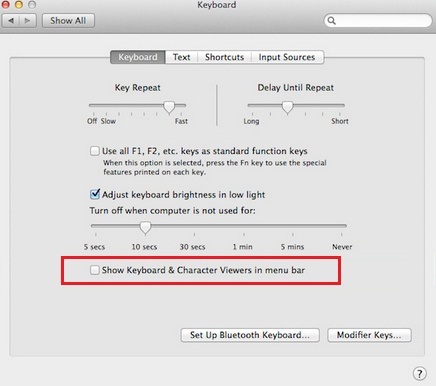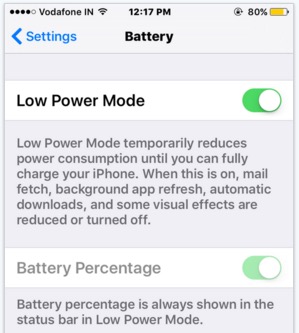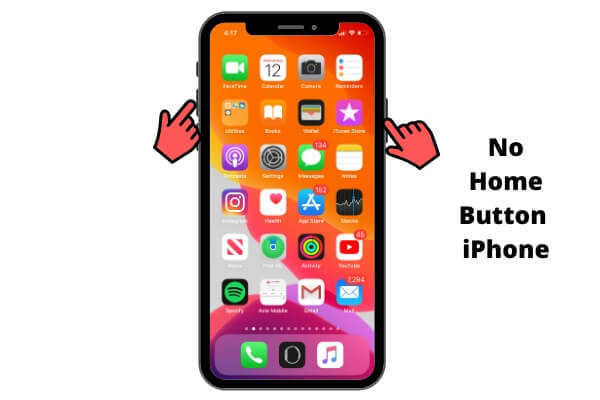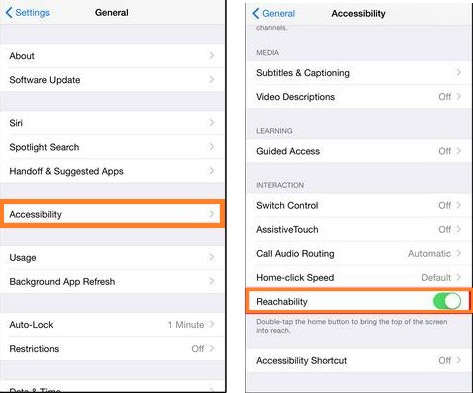Как использовать iCloud Family Sharing
Apple имеет репутацию производителя продуктов с привлекательной ценовой надбавкой, но у них также есть довольно щедрые политики и сервисы, которые гарантируют, что вам нужно всего лишь один раз заплатить за программное обеспечение или услуги, а затем поделиться ими со всей семьей.
ICloud является ключом ко всему этому и охватывает как совместное использование хранилища iCloud, так и различные другие возможности семейства Group, которые используют iCloud в качестве основы. Итак, давайте посмотрим, как настроить iCloud Family Sharing, чтобы ваши самые близкие и дорогие присоединились и поделились всем тем, что Apple может предложить им.
Семейная группа Apple и iCloud Family Sharing
Apple позволяет до шести человек (включая вас) совместно использовать сервисы, приложения и другие льготы без необходимости платить за них несколько раз. По сути, вы создадите семейную группу и обеспечите совместное использование семьи для всех в ней. Конечно, каждому члену семейной группы потребуется собственный Apple ID. Именно эти идентификаторы вы добавите в группу.
Как только ваша группа настроена, вы можете поделиться Apple TV +, Музыка, Книги и многое другое. Однако во многих случаях вам, возможно, придется заплатить за специальный план совместного использования семейства iCloud. Например, вам нужен отдельный план обмена Apple Music. Хорошая новость заключается в том, что эти планы совместного использования только немного дороже, чем индивидуальный план, и, безусловно, намного дешевле, чем шесть индивидуальных планов для семьи!
Как создать семейную группу
Чтобы создать семейную группу, вам, прежде всего, нужен один человек, который будет управлять этой группой. Этот человек должен быть взрослым и выступать в роли организатора. Вероятно, для этого лучше всего быть человеком, чья кредитная карта заплатит за все.
Теперь, чтобы добавить людей в свою семейную группу, просто перейдите в «Настройки»> [your name] а затем нажмите «Настройка общего доступа к семье». Это будет работать на всех устройствах iOS, работающих под управлением последней версии ОС.
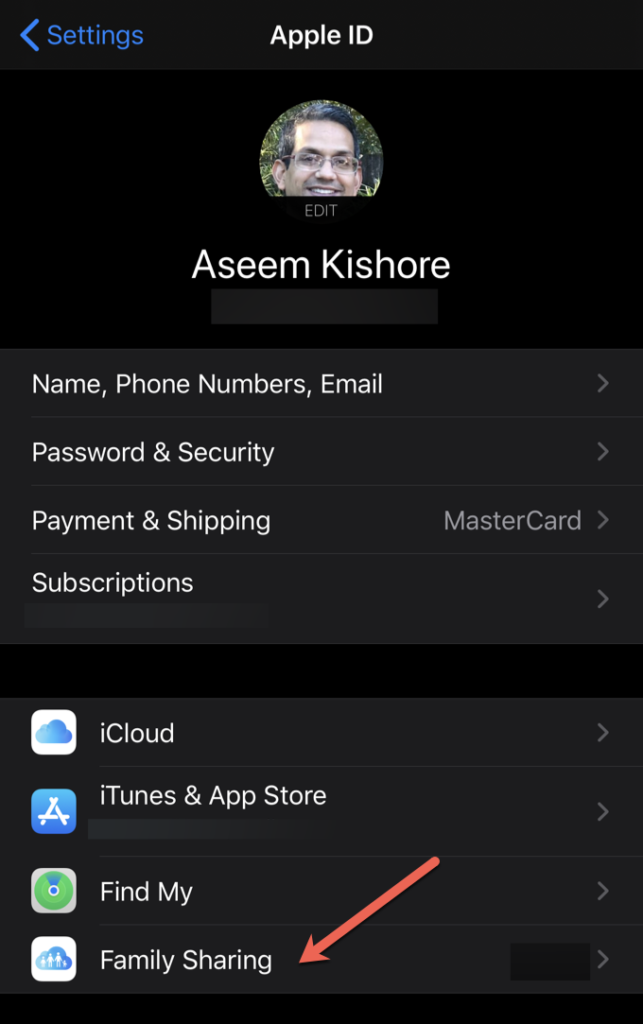
На Mac откройте «Apple Menu»> «Системные настройки», а затем «Семейный доступ». Это работает для macOS Catalina. На Мохаве настройка находится в iCloud под Системные настройки вместо этого.
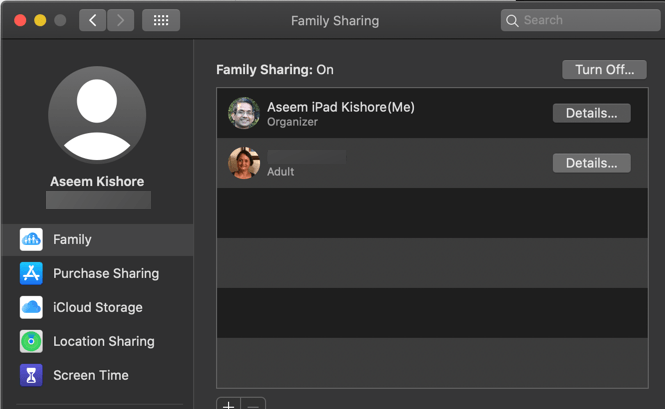
Добавьте Apple ID каждого человека, с которым вы хотите поделиться, до шести. Если у вас есть дети, вы можете создать для них Apple ID и добавить их в качестве дочерних учетных записей. Это позволяет вам контролировать свои расходы с разрешения родителей.
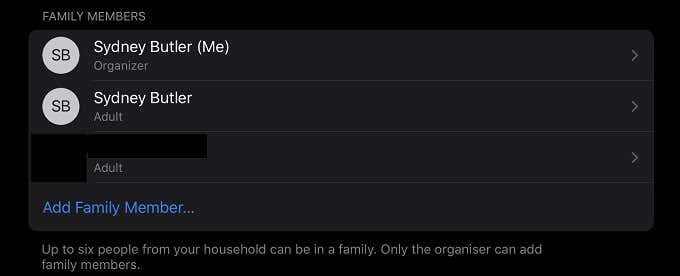
При использовании функции «Добавить члена семьи» соответствующему лицу будет отправлено приглашение. Они станут членами вашей семейной группы только после того, как примут.
Что такое iCloud?
Теперь, когда у вас есть семейная группа, вы можете поделиться своей учетной записью iCloud со всеми. iCloud – это собственная облачная служба хранения Apple. Вы можете использовать его на всех своих устройствах Apple для резервного копирования файлов, фотографий и многого другого. Каждый получает небольшое количество места бесплатно, но чтобы быть действительно полезным, вам нужно раскошелиться на один из платных планов.
Чем больше план, который вы покупаете, тем меньше вы будете платить за каждый гигабайт пространства. На момент написания Apple предлагает только четыре уровня хранения:
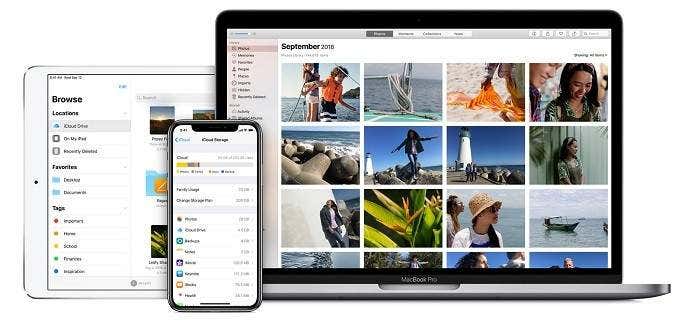
- 5 Гб – бесплатно!
- 50 ГБ – 0,99 $
- 200 ГБ – $ 2,99
- 2 ТБ – $ 9,99
Это невероятное соотношение цены и качества. Когда вы считаете, что им можно поделиться, это еще более привлекательно.
С iCloud вы можете автоматически создавать резервные копии своих данных, выгружать полноцветные фотографии со своих устройств, а также обмениваться документами и совместно работать над ними. Программы, Itunes покупки и другие носители, которые можно получить с серверов Apple, не учитываются при ограничении вашего хранилища. Только ваши личные данные займут место.
Как работает семейное хранилище iCloud?
Как и в случае с такими сервисами, как Google One, совместное использование iCloud не предоставляет другим членам семейной группы iCloud доступ к вашим данным. Вместо этого у всех есть доступ к единому общему пулу хранилищ, но их файлы и информация хранятся отдельно.
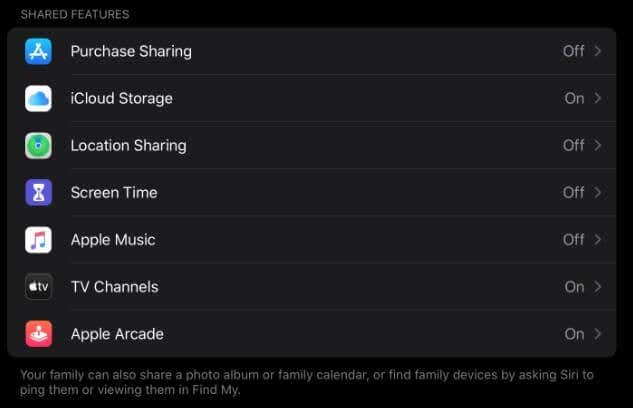
С одной стороны, это здорово, потому что это означает, что пространство не теряется, когда некоторым участникам нужно больше места, чем другим. С другой стороны, это означает, что один участник все еще может захватить все пространство. Эту проблему вам придется решить по старинке. Чтобы активировать общий доступ к памяти, вот что нужно сделать.
На устройстве iOS:
- Зайдите в настройки
2. Нажмите свое имя
3. Нажмите Семейный доступ
4. Нажмите Хранение iCloud.
5. При необходимости обновите план как минимум до 200 ГБ.
6. Инициировать разделение семьи
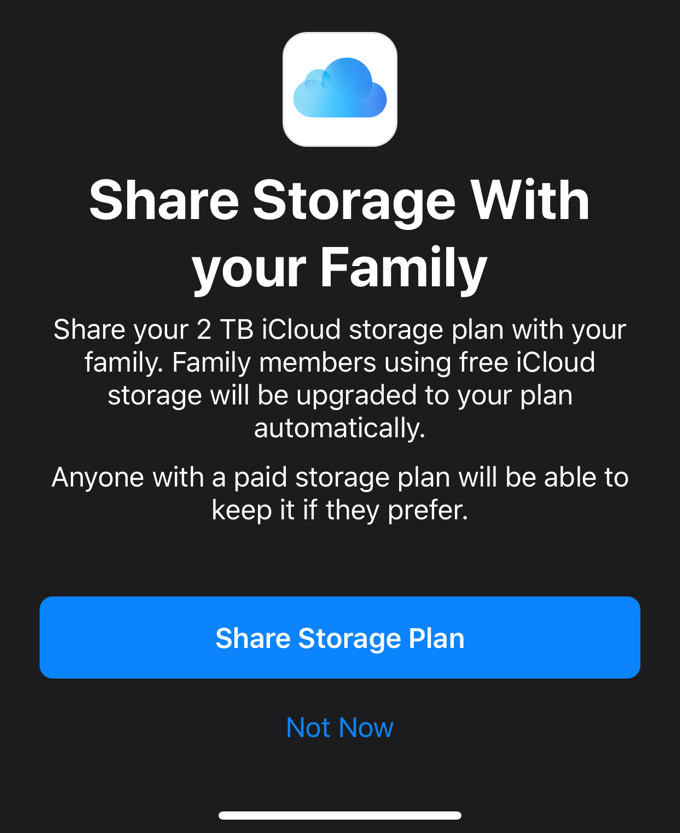
- Сообщите членам вашей семейной группы, что они могут переключиться на общее хранилище в настройках iCloud Storage.
На устройстве MacOS с использованием Catalina:
- Откройте меню Apple, а затем «Системные настройки».
2. Нажмите Семейный доступ
3. Нажмите iCloud Storage
4. Нажмите Поделиться
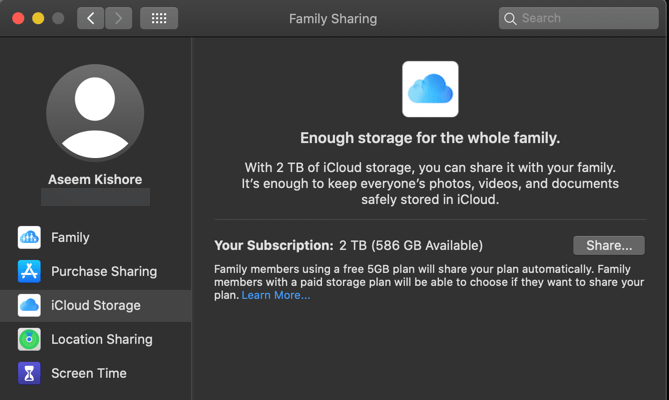
- Просто следуйте инструкциям мастера
После того, как вы запустили общий ресурс, вы можете в любой момент вернуться в iCloud Storage и посмотреть, сколько каждый участник использует из общего пула.
Совместное использование приложений и услуг
С помощью iCloud Family Sharing вам нужно всего лишь один раз купить контент, такой как приложения, книги, фильмы и определенные типы подписок, а затем поделиться им с членами вашей семейной группы. Когда участник группы идет в магазин приложений, он может нажать на значок своей учетной записи, а затем просмотреть покупки кого-либо еще в группе и загрузить то, что ему нравится.
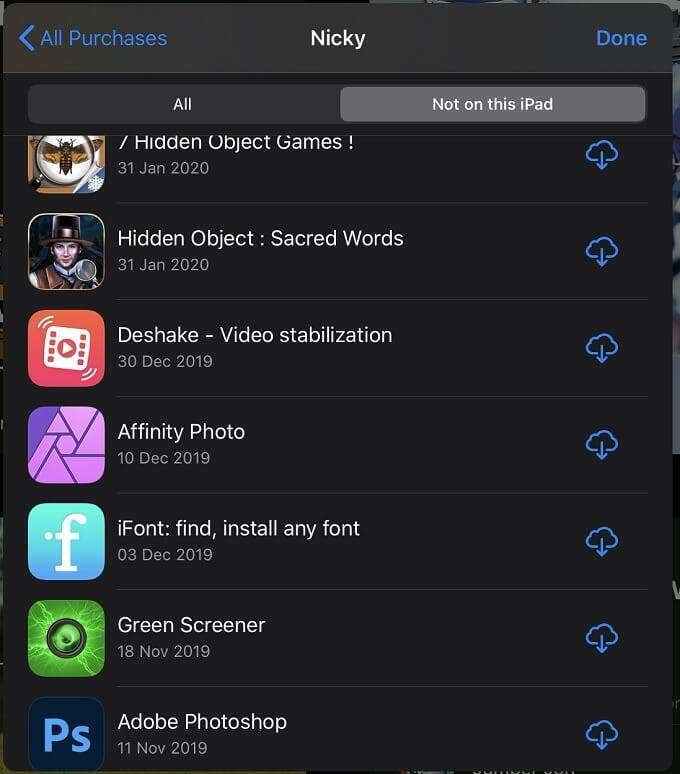
В случае чего-то вроде Apple Musicвам нужно выбрать уровень семейного плана услуги, но как только это будет сделано, все в группе получат индивидуальную услугу, как если бы у них был свой отдельный план.
Насколько мы можем судить, единственное исключение происходит из премиальных функций, разблокированных через покупки в приложении. Там нет никакого способа поделиться этим в семейной группе.
Общие способы оплаты
В вашей семейной группе все покупки оплачиваются с помощью кредитной карты организатора семьи. Вот почему вы не должны добавлять в группу людей, которые на самом деле не являются частью вашей семьи. Единственный способ запретить совершать покупки взрослым членам группы – полностью отключить распределение покупок для группы.

Участникам младше 13 лет автоматически включается функция «Спросить о покупке». Это означает, что организатор семьи должен будет одобрить или отклонить каждую покупку. Для участников моложе 18 лет, но не младше 13 лет, у вас есть возможность включить Ask to Buy.
Поделиться заботой
С таким большим количеством великолепных сервисов и приложений Apple делает блестящий жест, позволяющий людям в одном доме экономить деньги, делясь ими. Если бы только другие аспекты семейной жизни были такими простыми в управлении! Конечно, всегда есть проблема, когда некоторые участники занимают все пространство, но если честно, план 2 ТБ очень доступен!